Si alguna vez has luchado con el desafío de extraer texto de PDFs, sabes que no es tarea fácil. Extraer manualmente tablas de PDFs es el rompecabezas definitivo, ¡y seamos sinceros, nadie tiene tiempo para eso!
¡Pero no temas, guerrero del PDF! En este artículo, revelamos los secretos para extraer fácilmente tablas de documentos PDF y, además, el truco mágico de convertir automáticamente esas tablas en Excel.
¿Por qué necesito extraer tablas de PDFs?
Prácticamente todas las organizaciones utilizan archivos PDF como formato principal de documentos. También suelen incorporar datos tabulares, como los productos y precios de una tienda online en un documento de confirmación de pedido, no solo texto.
Casos de uso para la extracción de tablas de PDF
Extraer tablas de archivos PDF ayuda a las empresas a exportar datos bloqueados en PDFs. Esos datos luego se envían a otras aplicaciones empresariales como un CRM, ERP o una herramienta de logística. La clave es recuperar esos datos rápidamente y en un formato de tabla editable.
Procesamiento de facturas
En la mayoría de las facturas, se encuentra una descripción, tarifa por hora o cantidad para cada artículo en una tabla. Imagina que eres contable y necesitas extraer datos de las tablas de innumerables facturas de tus clientes para elaborar informes financieros o estados contables. El proceso de captura de datos para facturas puede completarse más rápido y sin errores utilizando un analizador automático de PDF.
Extractos bancarios
¡Muéstranos un extracto bancario que solo sea texto! La mayoría de las veces, no existe. Los extractos bancarios suelen contener transacciones confidenciales en formato de tabla. Y convertir manualmente extractos bancarios de PDF a Excel puede requerir mucho tiempo. Si omites transacciones importantes, tendrás que revisar manualmente los extractos bancarios, línea por línea frente a los datos extraídos, lo que lleva mucho tiempo.
Conocimiento de embarque (BoL)
Al igual que las facturas o recibos, los conocimientos de embarque son documentos PDF emitidos por transportistas como prueba de transacciones. Usar una herramienta de extracción de PDF es la técnica más eficaz para automatizar los procesos de B/L, ya que el papeleo de envíos es una tarea que requiere tiempo.
Confirmación de viaje
Estando en una de las industrias de más rápido crecimiento, las agencias de viajes buscan formas innovadoras de seguir los datos de viajes; por ejemplo, una empresa que quiere hacer seguimiento de los viajes de sus empleados por motivos contables y de seguridad personal. La extracción de datos de PDF ayuda a extraer campos como detalles de la aerolínea, horarios de vuelo y detalles de hotel. Automatizar este proceso permite acceder a valiosos datos de clientes, identificar tendencias y tomar mejores decisiones sobre la industria turística.
Retos de la extracción manual de tablas de PDF
Lo último que quieres hacer cuando trabajas con millones de archivos PDF es abrir y extraer cada uno manualmente. Extraer tablas de PDF manualmente tiene varios inconvenientes:
- Es tedioso y propenso a errores
- Si estás extrayendo tablas de un documento PDF grande, podrías pasar por alto algunos elementos
- Es un proceso que consume mucho tiempo y reduce la productividad
- Tienes que copiar las celdas una por una de forma manual, de lo contrario el formato se distorsiona
Afortunadamente, existen potentes herramientas de análisis de PDF como Parseur para automatizar la extracción de tablas de archivos PDF al instante.
Veamos las mejores herramientas de extracción de tablas.
Mejores herramientas para convertir tablas de PDF en 2024
No se puede negar que PDF es uno de los formatos de documento más populares creados y utilizados por profesionales, organizaciones e individuos en todo el mundo. Hemos recopilado las 4 mejores soluciones para copiar tablas de archivos PDF.
1. Extracción de tablas apuntando y haciendo clic: Parseur
Con la ayuda de la IA, el robusto motor de PDF de Parseur puede extraer tablas de PDF escaneados. Parseur extrae datos de estructuras repetitivas e incluso puede extraer elementos individuales si es necesario.
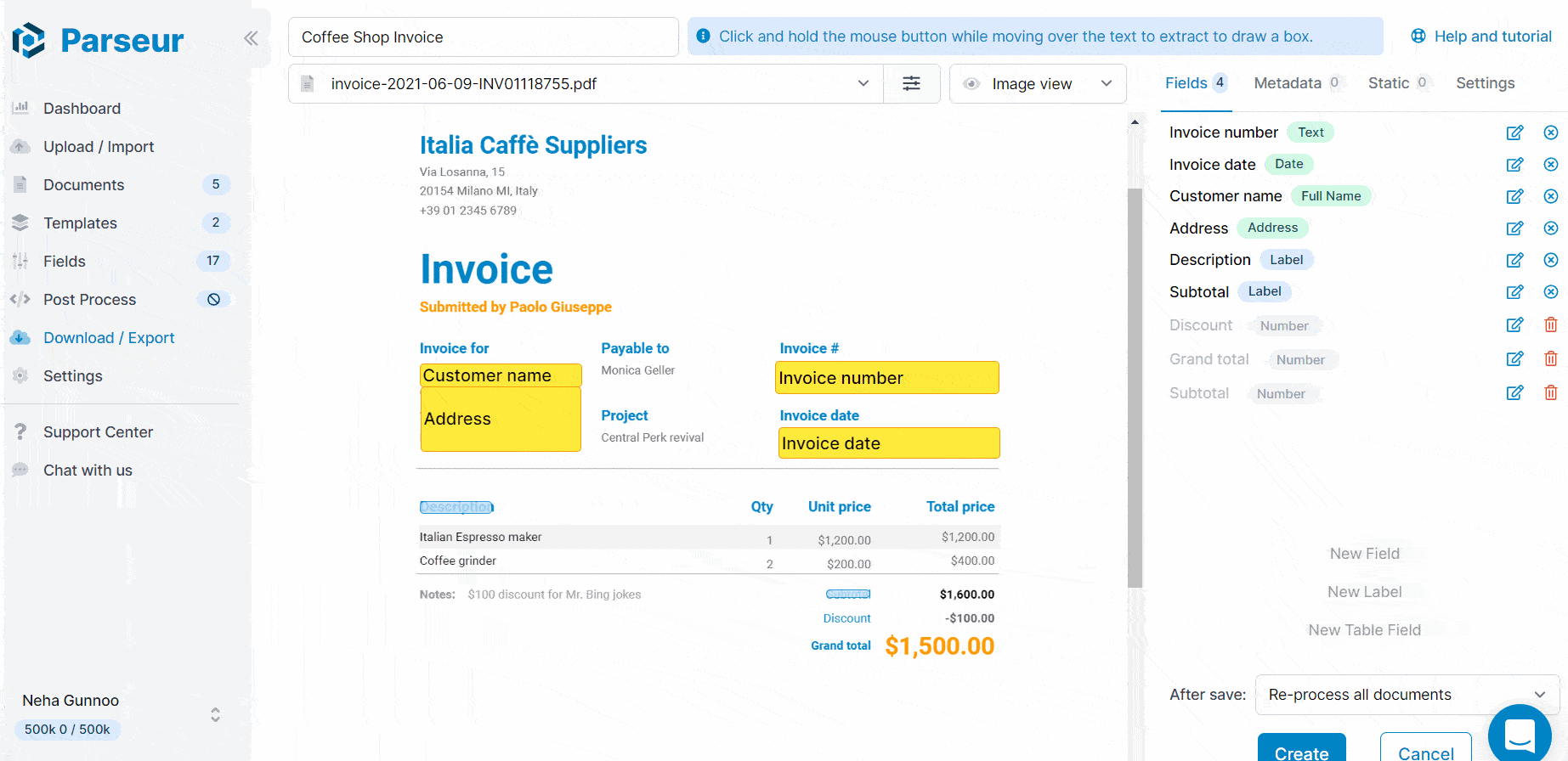
2. Extracción básica de tablas: Tabula y PDF Tables
Tabula es una herramienta gratuita y de código abierto creada por periodistas para extraer datos en CSV o Microsoft Excel. Tiene una interfaz simple y amigable. Ofrece una UI fácil de usar. Es una gran solución si eres desarrollador, ya que para este programa de escritorio es necesario un entorno Java.
PDFTables es una API de extracción de tablas para convertir PDF a Excel, HTML y XML. La aplicación está basada en la nube y también puedes integrarla con otras tecnologías.
Sin embargo, ambas soluciones pueden no ser las mejores opciones si necesitas extraer datos de PDFs escaneados, ya que no disponen de motor OCR. También están limitadas únicamente a la extracción de tablas, no de texto. Por lo tanto, si necesitas extraer otros datos (como número de factura, fecha del informe, número de confirmación), no serán convenientes.
3. Extracción de texto: Convertidores de PDF online
Los convertidores de PDF online, por ejemplo, Cloud Convert funcionan mejor cuando necesitas convertir un documento PDF completo sin requisitos específicos. Además, la mayoría de los convertidores de PDF capturan las tablas como texto, por lo que no obtendrás el formato de dato correcto.
4. Basado en IA: Nanonets
Nanonets utiliza inteligencia artificial y aprendizaje automático para la extracción de tablas. Puede alcanzar un alto nivel de precisión una vez que lo hayas entrenado con unas cuantas docenas de muestras. Sin embargo, el entrenamiento puede llevar tiempo y si algo no se extrae correctamente, tendrás que volver a entrenar el modelo y corregir los problemas manualmente. Además, podría no funcionar correctamente si necesitas extraer elementos individuales de una tabla compleja.
OCR Dinámico en Parseur extrae tablas de PDFs en unos pocos clics
En comparación con Tabula o Nanonets, Parseur cuenta con un innovador reconocimiento óptico de caracteres dinámico que ayuda a localizar un campo específico cuando cambia de posición dentro de un documento.
Por ejemplo, cada factura puede tener un número distinto de artículos. Así que la longitud de la tabla variará según el número de artículos en cada factura. Esto significa que tu subtotal, descuento o total general pueden moverse verticalmente entre los documentos. El OCR Dinámico te permite crear etiquetas sobre fragmentos de texto en el documento y tener los datos capturados posicionados de manera relativa a esas etiquetas. Por ejemplo, con dos clics puedes decirle a Parseur que el campo "Total" está siempre a la derecha de la etiqueta "Total general:".
¿Cómo puedo extraer tablas de PDFs?
La extracción de datos de tablas de PDF puede hacerse en 4 pasos sencillos:
- Sube los PDFs directamente en la app de Parseur (o envíalos por correo electrónico)
- Crea un buzón. Parseur viene con un conjunto de buzones específicos para cada industria que incluye un conjunto predefinido de campos y plantillas que puedes utilizar. También puedes crear un buzón totalmente personalizado.
- Crea plantillas para enseñar a Parseur qué datos debe extraer seleccionando y haciendo clic en los fragmentos de texto que te gustaría extraer de los documentos de muestra. Entonces Parseur extraerá datos de otros documentos similares.
- Exporta los datos de tabla extraídos a cualquier aplicación que elijas, como Excel, Salesforce, Notion o tu CRM
Consulta el siguiente vídeo tutorial para entender mejor cómo crear un campo de tabla y convertir una tabla PDF a Excel.
Extraer tabla de PDF a Excel
Una vez extraídos los datos de la tabla, hay varias formas de copiar una tabla de PDF a Excel:
- Descarga automática
- A través de Zapier
- A través de Power Automate
Si necesitas descargar los datos de la tabla extraída a una hoja de Excel, solo tienes que hacer clic en "exportar" en el buzón de Parseur y podrás descargarla en formato CSV, XLSX o JSON.
Captura de datos de tablas realizada automáticamente
Extraer tablas de archivos PDF ya no es un reto siempre que uses la herramienta adecuada según tus necesidades.
Me encanta vuestro producto. Empecé con el analizador de Zapier, luego pasé a mailparser.io porque el de Zapier no tenía la funcionalidad que yo necesitaba para analizar datos de tablas. Desafortunadamente también me encontré con limitaciones con mailparser.io, lo que finalmente me llevó a pasarme a vuestro producto. Dejando a un lado las limitaciones de Mailparser.io, vuestro producto es mejor en todos los aspectos, así que estoy contento de haber hecho el cambio.
Preguntas frecuentes
Aquí tienes todas las respuestas a tus preguntas sobre la extracción de datos de tablas de PDF.
-
¿Se puede copiar una tabla de un PDF?
-
¡Sí! Cuando subes tu PDF a la aplicación Parseur, la tabla se copia automáticamente. Desde ahí puedes extraer cualquier dato tabular.
-
¿Cómo copio una tabla de un PDF a Hojas de cálculo?
-
Parseur tiene fórmulas predeterminadas que puedes usar para exportar datos de tablas a Google Sheets en tiempo real
-
¿Puedo extraer texto de PDFs con Parseur?
-
¡Sí! Consulta nuestra guía para extraer texto de PDFs.
Última actualización el




